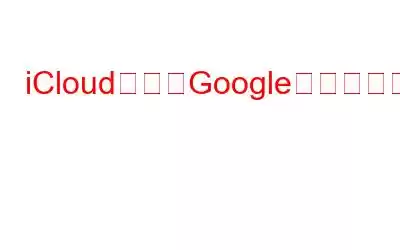Apple は、Apple のデータとプライバシー Web ページで提供される一連のツールを強化しています。これには、以前は次のものが含まれていました。
- データのコピーを取得する
- データを修正する
- アカウントを一時的に無効にする
- アカウントを削除します。 >
Apple が提供するこの新機能により、iPhone ユーザーはついに iCloud ライブラリから Google フォトに写真やビデオを転送できるようになります。つまり、iCloud の容量が不足している場合、またはストレージがほぼいっぱいの場合、追加料金を支払わずに一部のメディアを Google フォトに転送できます。
img src: 9To5 mac
iCloud 写真と同様、Google フォトはクラウド ストレージ サービスで、すべての写真とビデオ ライブラリをクラウド上に保存し、いつでもどこからでもアクセスできるようにします。
これは素晴らしいニュースではないでしょうか?そうです、iCloud 写真を Google フォトに正式に転送できるようになりました。
しかし、iCloud 写真から Google フォトへのこの転送はどのように機能するのでしょうか。また、前提条件は何でしょうか?
概要:
- iCloud 写真を Google フォトに直接転送する方法
- iCloud から写真やビデオを転送すると、保存されているコンテンツに影響しますか?
- すべてのデータを転送できますか?
- このサービスにアクセスできるのは誰ですか?
詳細については、さらに読んでください。
前にiCloud 写真を Google フォトに転送する場合は、以下の点に必ず従うようにしてください。
- Apple で写真やビデオを保存するには、iCloud 写真を使用する必要があります。
- Apple ID で 2 要素認証を有効にする必要があります。
- Google フォトを使用するには Google アカウントが必要です。
- Google フォトに十分な保存容量が必要です。
上記のすべてがインライン化されたら、iCloud から Google への写真の転送を開始できます。
追加情報:
Google アカウントの合計ストレージ容量は、iCloud から Google フォトに移動されたデータに関係します。つまり、Google フォトにはアルバムごとに 20,000 枚の写真という制限があるため、20,000 枚を超える写真を転送すると、それらの写真はアルバムに表示されなくなります。
iCloud 写真を Google フォトに直接転送するにはどうすればよいですか?
iCloud から Google フォトに画像やビデオを転送するには、次の手順に従う必要があります。 以下にリストします。
1. Privacy.apple.com にアクセスし、データの転送に使用する Apple ID でサインインします。
2. 「データのコピーを転送する」オプションを選択します。
3. 「データのコピーの転送をリクエストする」をクリックします。
注: このサービスは、カナダ、オーストラリア、欧州連合、アイスランド、ニュージーランド、英国、ノルウェー、リヒテンシュタインなどの一部の国でご利用いただけます。 、および米国、これらの場所に属している場合は、このオプションが表示されます。
4.ドロップダウン メニューから [Google フォト] を選択します。
5.その後、転送したいデータを選択します。写真とビデオの両方を移動する場合は、それらの横にあるボックスを選択します。それ以外の場合は、転送するデータのボックスにチェックマークを付けます。
6. Google フォトで利用可能なストレージ容量を確認します。ストレージ容量が不足するとプロセスが一時停止します。
7. Google アカウントにログイン > Apple が選択したデータを Google フォト アカウントに追加できるようにします
8.画面の指示に従って詳細を確認し、「転送を確認」します。 Appleは今後、iCloudの写真とビデオをGoogleフォトに転送する予定だ。
Img src: 9to5mac追加情報:
iCloud から Google フォトへのデータ転送を始めるには、Google アカウントにサインインする必要があります。それが完了すると、転送プロセスが開始されます。その後、データ転送について通知するメールが届き、完了すると確認メールが届きます。さらに、データ転送リクエストが途中でキャンセルされても、一部の写真や動画がすでに移動されている場合、それらは Google フォトに残ります。
リクエストのステータスを確認するには、privacy.apple.com/account にアクセスしてください。
詳細については、サポート ドキュメントを確認してください。
これですべてです。これらの簡単な手順を使用して、iCloud から Google フォトに写真を簡単に転送できます。
これに加えて、他にも留意する必要があることがいくつかあります。
よくある質問: iCloud の写真とビデオを Google フォトに転送する
Q1. iCloud から写真やビデオを転送すると、保存されているコンテンツに影響しますか?いいえ、iCloud から写真やビデオを移動しても、Apple に保存されているコンテンツは削除または変更されません。 Google フォトではコンテンツのコピーのみが共有されるため、詳細については、ここをクリックしてください。
Q2.データ転送にはどのくらい時間がかかりますか?転送プロセスには 3 ~ 3 時間かかります。 1 週間後、Apple が最初にリクエストを確認し、それが本物のユーザーによるものであることが確認されると、プロセスが開始されます。
Q3.すべてのデータを移行できますか?iCloud 写真に保存されているすべてのコンテンツ (.mpg、.mod、.mmv、.tod、.wmv、.asf、.avi、.divx、.mov、.m4v、.3gp、.3g2、.mp4、. m2t、.m2ts、.mts、.mkv、スマート アルバム、ライブ フォト、フォト ストリーム コンテンツ、一部の RAW ファイルなどの形式とデータは転送できない場合があります。
Q4.このサービスにアクセスできるのは誰ですか?現在、カナダ、オーストラリア、欧州連合、アイスランド、ニュージーランド、英国、ノルウェー、リヒテンシュタイン、米国にお住まいのお客様は、iCloud フォトを Google フォトに転送できます。間もなく、インドのユーザーもこのサービスを利用できるようになります。
Q5. Apple データを他のサービスに転送できますか?- 現時点では、iCloud 写真と提携しているサービスは Google だけです。しかし、将来的には、Apple はさらに多くのオプションを追加する予定です。
- Apple が追加したこの新しいツールを使用すると、iPhone ユーザーは Google フォトにジャンプして、どのサービスを使用するかを決定できます。このツールは、数回クリックするだけで、写真とビデオを iCloud から Google フォトに転送できます。転送を成功させるには、十分なスペースがあることを確認してください。
読み取り: 0